Um Ihnen bei der Verwaltung des neuesten Microsoft-Betriebssystems zu helfen, erklären wir dieses Mal, wo das Gerätemanager für Windows 10, ein Abschnitt, der sehr wichtig zu kennen ist, insbesondere um jedes Element zu verwalten, das wir an unseren PC anschließen.
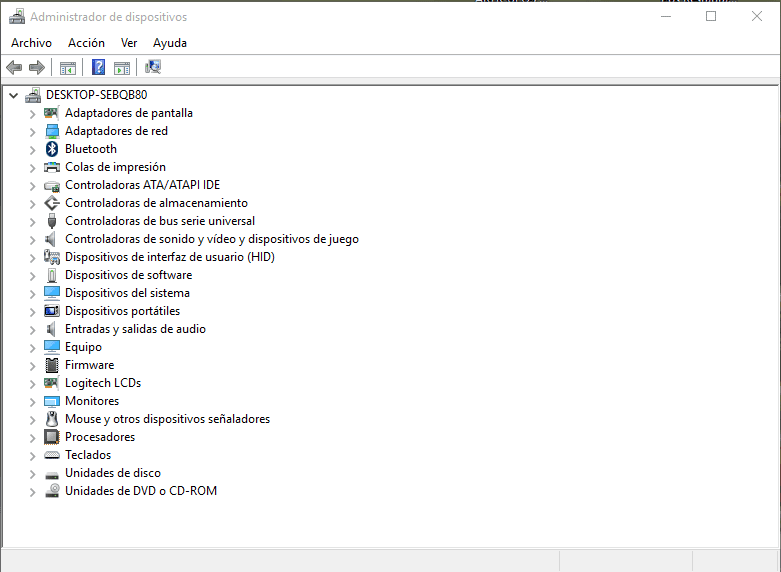
Abschnitt „Geräte-Manager“ von Windows 10
Um zum Gerätemanager von Windows 10 zu gelangen, müssen wir das Startmenü aufrufen und dann auf Einstellungen klicken.
Im erscheinenden Fenster müssen wir System eingeben und Sie werden sehen, dass auf der linken Seite verschiedene Optionen zur Auswahl stehen. Wir gehen zum letzten und klicken auf „Über uns”wodurch sich der Teil auf der rechten Seite ändert und wir etwas Ähnliches wie das folgende Bild sehen werden:
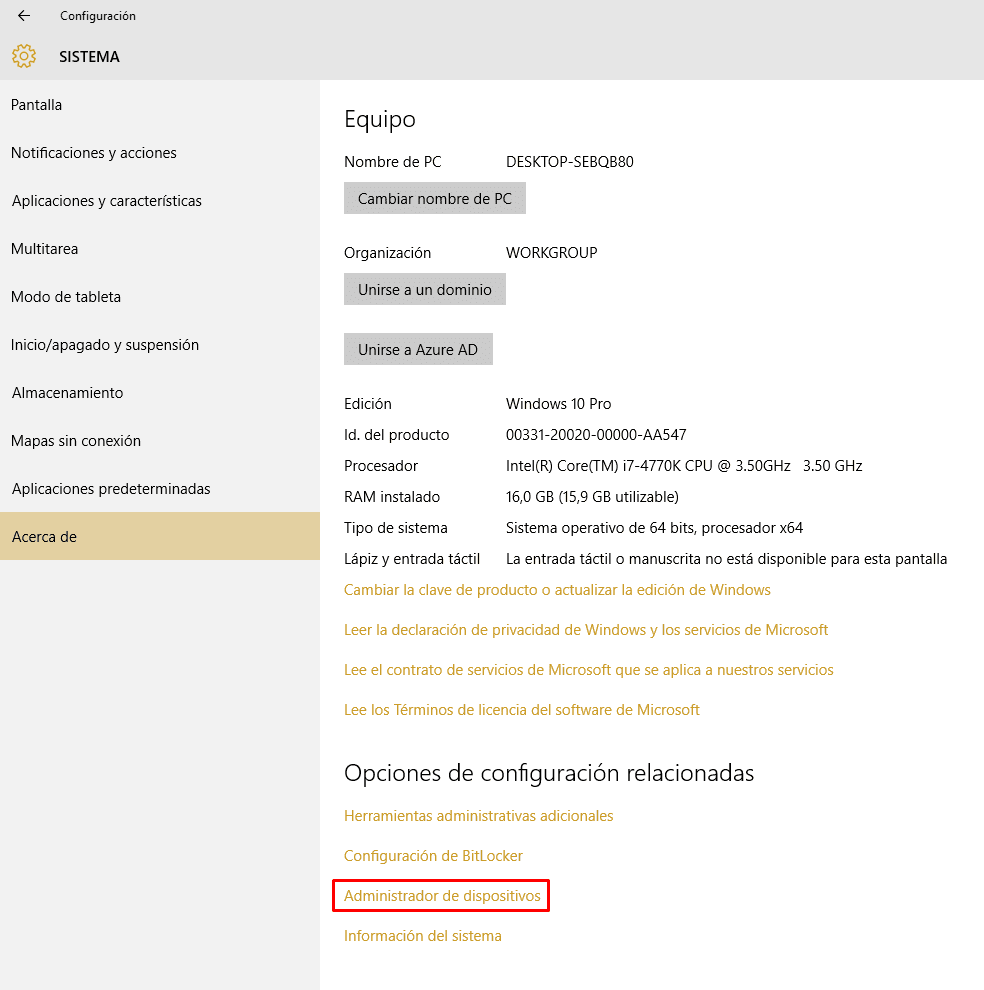
Jetzt klicken wir auf „Geräte-Manager” und in wenigen Sekunden öffnet sich ein neues Fenster, in dem wir eine vollständige Liste mit sehen alle Geräte, die an unsere Ausrüstung angeschlossen sind.
Einige Tipps zum Geräte-Manager von Windows 10
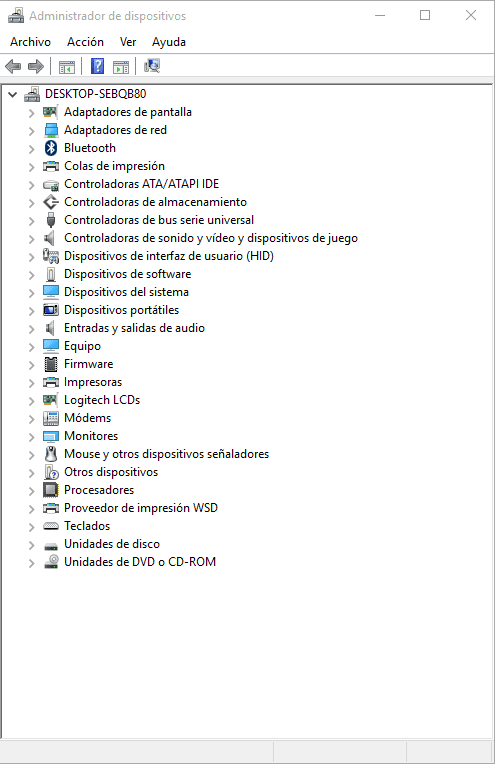
Was Sie hier sehen werden, sind im Grunde alle Geräte, die an Ihren Computer angeschlossen sind, einschließlich interner und externer Hardware und im Allgemeinen jedes Element, das Teil Ihrer Computerausrüstung ist.
Sie müssen lediglich auf den Pfeil links neben jeder Gerätegruppe klicken und es erscheint sofort eine kleine Liste mit allen Elementen, aus denen sie besteht.
Das heißt, wenn wir zum Beispiel „Adapter anzeigen” die Anzeigeadapter bzw Grafikkarten die Sie auf Ihrem Computer installiert haben. In meinem Fall erscheint beispielsweise das folgende Bild:

Wie Sie sehen, handelt es sich um zwei Karten, zum einen die, die im Motherboard integriert ist, und zum anderen die Hauptkarte, die ich in meinem Computer verbaut habe.
Nun, so wie wir es bei den Bildschirmadaptern getan haben, können wir dies auch mit jedem anderen Gerätetyp tun.
Um alle Informationen zu einem dieser scheinbar verbundenen Geräte zu erfahren, müssen wir nur darauf doppelklicken und schon öffnet sich ein neues Gerät Eigenschaftenfenster Hier können wir einige wichtige Aspekte des Geräts verwalten.
Wir haben einen Abschnitt, in dem wir uns einen Überblick verschaffen können relevante Geräteinformationen wie zum Beispiel der Staat, in dem es sich befindet, der Gerätetyp worum es geht, das Hersteller und Lage. Oben sehen Sie weitere Registerkarten, die je nach Gerät variieren können. Im Allgemeinen handelt es sich jedoch um die Registerkarte „Gerät“. Regler Hier können Sie unter anderem ein manuelles Update durchführen, vor allem wenn das Gerät Betriebsprobleme hat.
Sie werden auch Registerkarten mit haben Detailsmit Geschehen y Veranstaltungen sowie mit Mittel verschiedene, die Ihnen einerseits dabei helfen, Probleme zu lösen und andererseits das Beste aus jedem Gerät herauszuholen, das Sie an Ihren Computer angeschlossen haben.
Als Student des Wirtschaftsingenieurwesens und Liebhaber des Schreibens und der Technik beteilige ich mich seit mehreren Jahren an verschiedenen Seiten mit dem Ziel, mich immer über die neuesten Trends auf dem Laufenden zu halten und mein Sandkorn in dieses immense Verbreitungsnetz einzubringen, das wir als Internet kennen.





